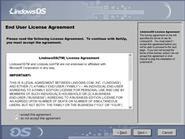『LindowsOS 3.0』が11月18日にリリースされた。Windowsアプリケーションで作成したファイルの読み書きや、アプリケーションのダウンロードサービス“Click-n-Run”などを特徴とする製品だ。当初はWindowsアプリケーションをそのまま動作させることができる点などをセールスポイントとした製品だったが、現在はWindowsアプリケーションを利用することはできるのか? また、“Click-n-Run”サービスはどのようなものなのか、日本語は利用できるのか、といったことを中心に、『LindowsOS 3.0 Membership Edition』をダウンロードして試してみた。
『LindowsOS 3.0』の動作環境は、500MHz以上のPentium互換CPUとメモリ128MB以上、ハードディスク2GB以上を搭載したマシンが推奨されている。今回のテストには、Celeron-533MHz、メモリ128MB、ハードディスク15GBのマシンを利用した。
インストールは簡単
『LindowsOS 3.0 Membership Edition』は、『LindowsOS installation CD』と『Click-n-Run Express Installation CD』の2枚で構成される。基本的なシステムのインストールは『LindowsOS installation CD』を利用する。
インストールは非常に簡単で、CD-ROMからインストーラを起動すると、自動的にハードウェアを認識し、X Window Systemベースのインストーラが起動する。あとはライセンスに同意し、インストール方法を選択、コンピュータ名を入力すれば、基本的なシステムをインストールすることができる。
通常のLinuxディストリビューションやWindowsなどと比べても、非常にインストールは簡単だといえる。ただし、時刻の設定やプリンタの設定は起動後に行なう必要がある。なお、インストール直後の状態で、社内LANのWindows NTサーバをすぐに利用することができた。
ハードディスク全体を利用するインストール方法を選択すると、ファイルシステムは/bootはext2、/はreiserfsになる。
/dev/hda3 on / type reiserfs (rw) proc on /proc type proc (rw) none on /proc/bus/usb type usbdevfs (rw) /dev/hda1 on /boot type ext2 (rw) automount(pid746) on /var/autofs/floppy1 type autofs (rw,fd=5,pgrp=746,minproto=2,maxproto=9) automount(pid754) on /var/autofs/cdrom1 type autofs (rw,fd=5,pgrp=754,minproto=2,maxproto=9)
mount実行結果